パソコンにUSBメモリを差した時の動作の種類、USBメモリの開き方について解説します。パソコンにUSBメモリを差した時の動作は、設定から選択することができます。
パソコンでUSBメモリを開く方法は色々あります。初心者とすれば「USBメモリをパソコンに差した時に自動的にUSBのファイルが開いてくれる」のが一番簡単で便利です。その設定方法についても解説します。
この記事を読むと、パソコンにUSBを差した時の動作やUSBメモリの基本的な開き方や使い方がわかります。
USBメモリの開き方→エクスプローラーから開く方法
USBメモリをパソコンに差した時、パソコンに何も表示されなかったり、トースト画面が消えてしまった時など初心者の方は戸惑ってしまいます。
パソコンにUSBを差した時に、パソコンが何の反応もしない時は、自動再生の設定で「何もしない」が設定されています。
その様な時にUSBをどこから開くのが良いかという場合は、エクスプローラーから開く方法です。
パソコンでUSBメモリを開く設定がどのように設定されていても、エクスプローラーのPCの中にUSBメモリが表示されます。
エクスプローラーを起動して開く
タスクバーにある、「エクスプローラー」のアイコンをクリックします。キーボードから、「Windowsキー」と「Eキー」を同時に押しても起動できます。
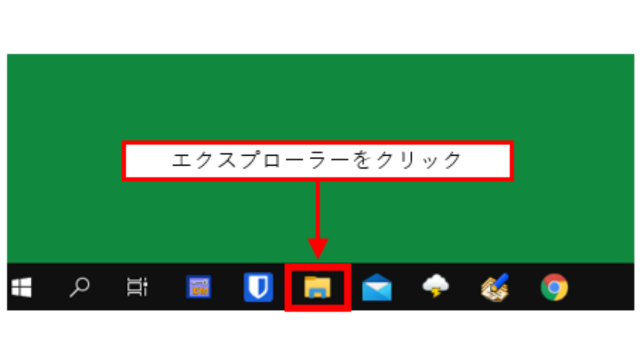
エクスプローラーの項目の「PC」を選択
エクスプローラーの項目にある、「PC」を選択すると、接続したUSBメモリ(USBドライブ)をが表示されます。
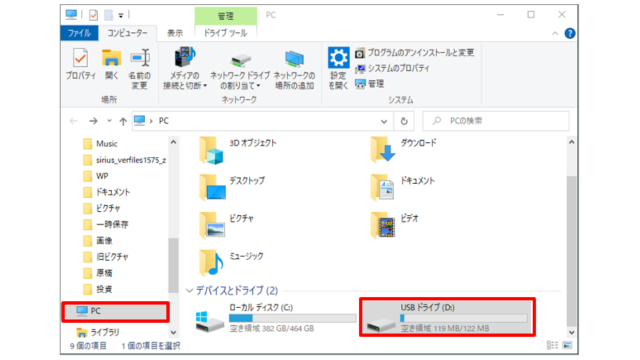
エクスプローラーのUSBを選択
USBドライブを「Wクリック」すると、USBメモリが開きます。
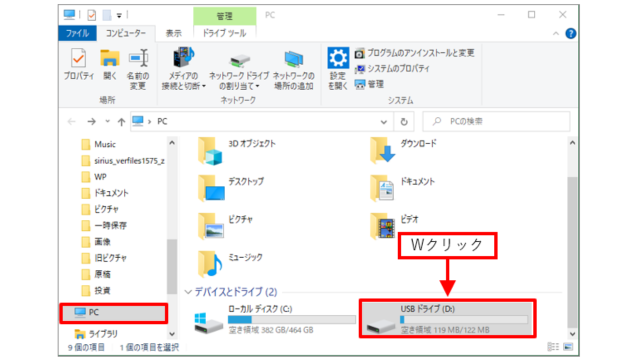
USBメモリのファイルが開く
USBフォルダ(ファイル)の内容が開きます。
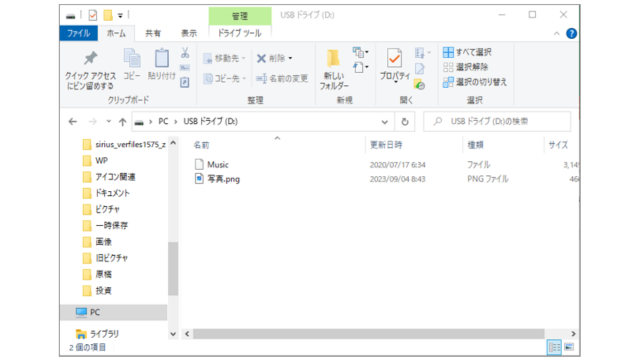
USBメモリの開き方→パソコンの通知画面から開く方法
パソコンにUSBを繋ぐと通知画面が表示されますが、通知画面は時間が経つと消えてしまいますので注意が必要です。
USBメモリをパソコンに接続
パソコンのUSB端子に、USBメモリを接続します。
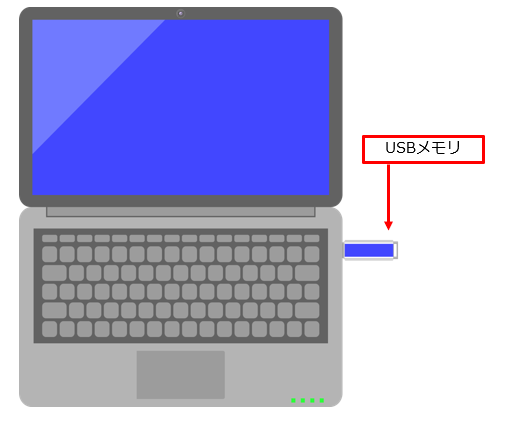
デスクトップに通知が表示
パソコンにUSBメモリを接続すると、図のような、通知(トースト)が表示されます。
通知画面は表示される時間が決まっていて、時間が経つと消えます。
Windows10で通知の表示時間を変更する方法
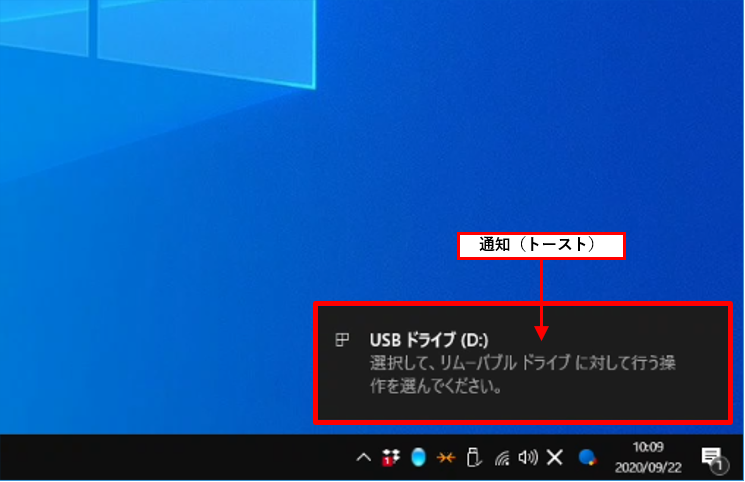
通知画面をクリック
動作の選択画面になりますので、「フォルダーを開いてファイルを表示」をクリックします。
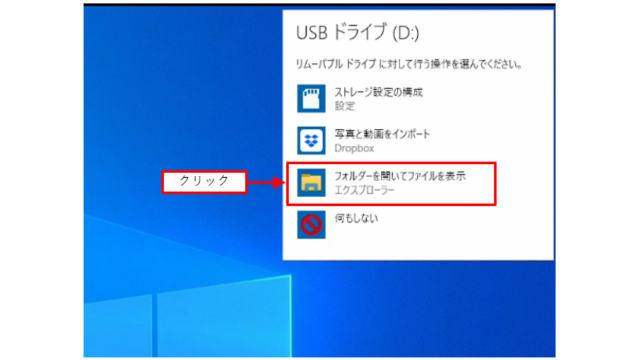
USBメモリのファイルが開く
USBメモリのフォルダが開き、フォルダに保存したファイルが表示されます。ファイルをWクリックするとデータが開きます。
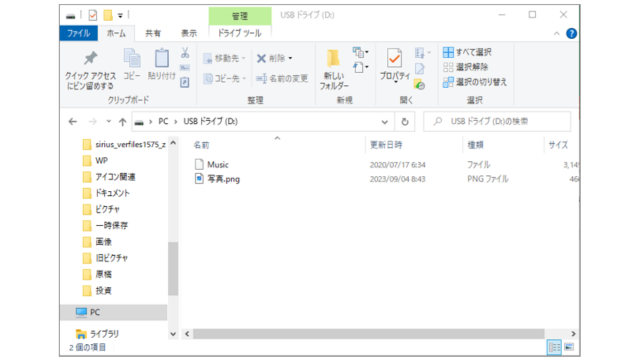
USBメモリを差すと自動的にファイルが開く設定にする方法
USBメモリをパソコンに接続したら、自動的にUSBメモリのファイルが開く設定にすれば便利です。
設定画面のデバイスを開く
キーボードの「Windowsキー」と「 I キー」を同時に押すと、設定画面が開きます。設定→デバイスをクリック。
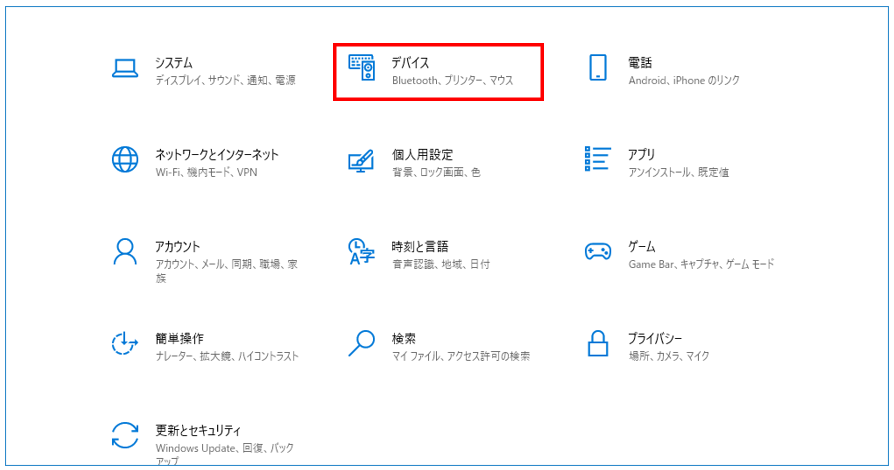
左のメニューの自動再生を選択
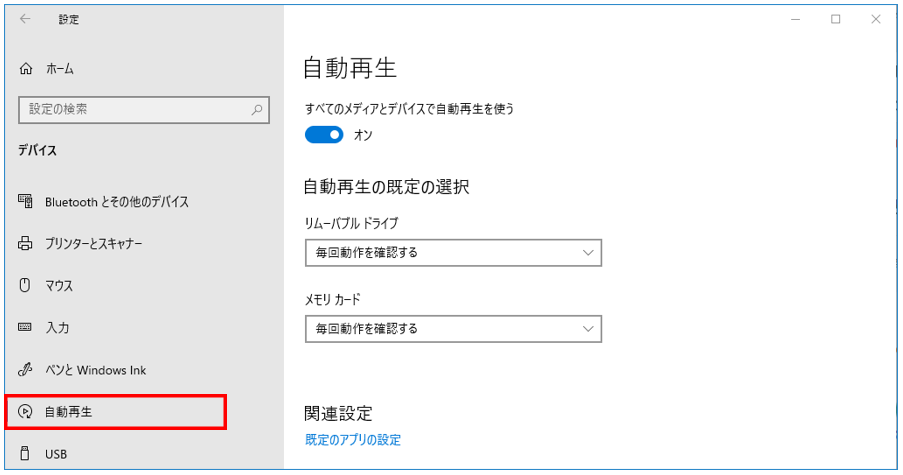
自動再生の規定の選択
自動再生の規定の選択から、「フォルダーを開いてファイルを表示」を選択。
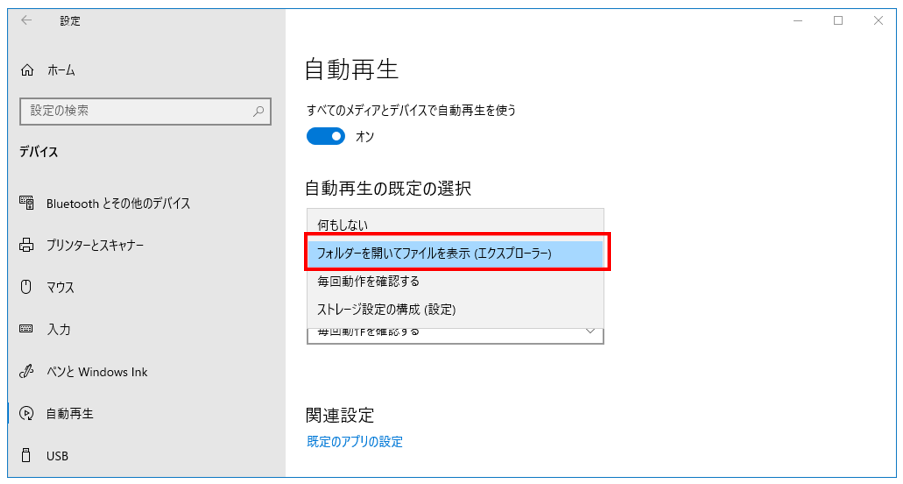
USBメモリの接続すると自動的にフォルダが開く
以上の設定でUSBを接続すれば、USBメモリのフォルダが自動的に開きます。
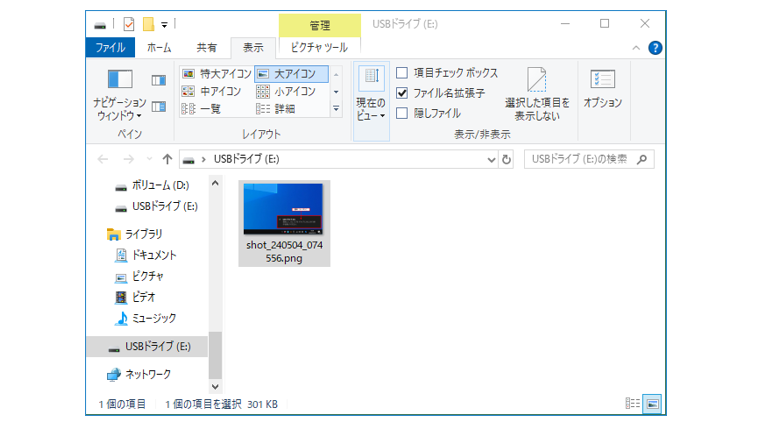
自動再生の選択は、設定画面から選択することができます。
リムーバブルドライブの自動再生を設定する方法
USBメモリの取り外し方
USBメモリを取り外す時は、そのまま引き抜いてはいけません。USBメモリをそのまま抜いてしまうと、データが壊れたり、保存ができなかったりします。決められた取り外し方をするのが安全です。
パソコンとデータの受け渡しをしている時は、USBメモリの表示ランプが点滅しています。表示ランプが点滅している時に、引き抜いたりするとUSBメモリが壊れたりデータが破損することがあります。
通知領域のハードウェアアイコンから取り外す方法
タスクバーの通知領域の「∧」のボタンをマウスでクリックします。
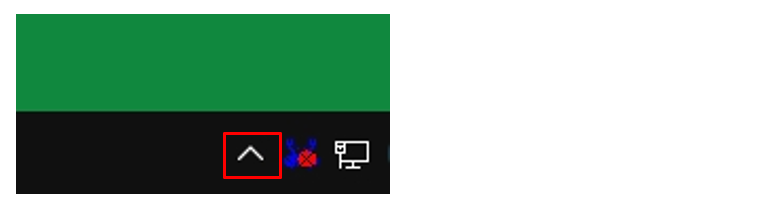
表示されたアイコンの中に、USBメモリの形をしたアイコンがあるのでクリックします。
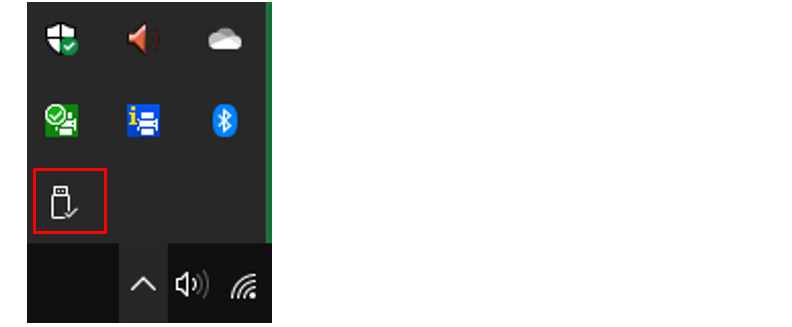
表示されたメニューから、該当するUSBメモリをクリック。
ここでは、「USBドライブ(D:)」です。
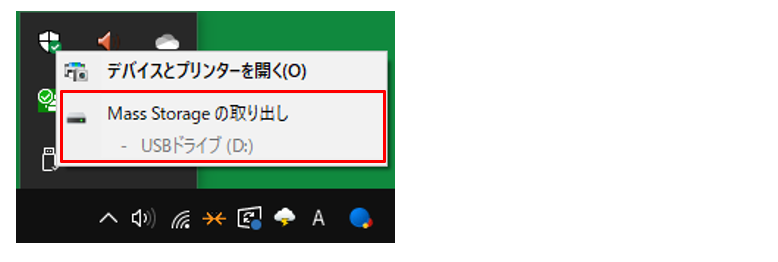
ハードウエアの取り出しの画面が表示されれば、USBメモリをパソコンから抜いても大丈夫です。
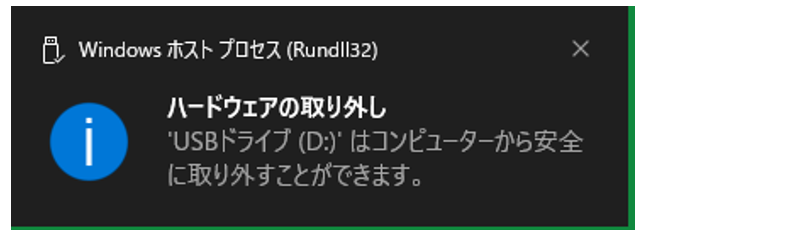
USBメモリの取り外しについては、エクスプローラーから取り外す、電源を切って取り外す方法などがあります。
USBメモリなどデバイスの取り付け方と取り外し方
USBアイコンを通知領域に表示する設定
まとめ
USBメモリはデータを持ち運びするのに便利なデバイスです。
USBを開く方法は、「エクスプローラーから開く方法」「通知画面から開く方法」があります。
しかし初心者にとってUSBを差した時、自動的にファイルが開くと一番使いやすいと考えられます。自動再生の方法は設定から簡単に変更できます。